최근 일부 Windows 사용자가 화상 통화 앱을 사용하는 동안 높은 CPU 사용량으로 인해 문제에 직면한 것으로 나타났습니다. 사용자에 따르면 웹캠을 사용하여 회의를 할 때 PC가 매우 느려지고 때로는 웹캠이 정지되는 경우가 있습니다.
작업 관리자를 확인해 보니 ‘Secure Frame Server Helper’ 프로세스가 CPU 리소스를 모두 사용하고 있는 것으로 나타났습니다. 동일한 문제에 직면한 경우 다음과 같이 할 수 있습니다.
보여주다
보안 프레임 서버 도우미란 무엇입니까?
fslso.exe라고도 하는 Secure Frame Server Helper는 Secure Biometrics Windows Services에서 얼굴 인식 기능을 사용할 때 실행되는 프로세스입니다.
이 프로세스가 무엇인지는 아직 명확하지 않기 때문에 여전히 의문이지만 얼굴 인식 기능과 관련이 있습니다. PC에서 웹캠을 사용할 때 트리거됩니다.
Secure Frame Server Helper의 높은 CPU 사용량을 수정하는 방법은 무엇입니까?
Secure Frame Server Helper가 CPU 사용량을 높이는 실제 이유는 아직 알 수 없으므로 일반적인 문제 해결에 의존해야 합니다.
1. 컴퓨터를 다시 시작하세요


Windows가 백그라운드에서 일부 업데이트를 다운로드했지만 설치가 다시 시작되기를 보류 중일 수 있습니다.
이런 일이 발생하면 일부 충돌로 인해 프로세스가 백그라운드에서 중단될 수 있습니다. 따라서 컴퓨터를 다시 시작하는 것이 가장 좋습니다.
다시 시작하면 보안 프레임 서버 도우미 프로세스가 제대로 작동하는 것을 방해할 수 있는 버그와 결함도 제거됩니다.
2. 로그인 옵션에 대해 Windows Hello 비활성화
Windows Hello 로그인 옵션을 비활성화하면 많은 사용자가 Secure Frame Server Helper의 높은 CPU 사용량 문제를 해결하는 데 도움이 되었습니다. 당신도 그것을 시도해 볼 수 있습니다.
1. 키보드에서 Windows 키 + R 버튼을 누릅니다.
2. 실행 대화 상자에서 gpedit.msc를 입력하고 Enter를 누릅니다.
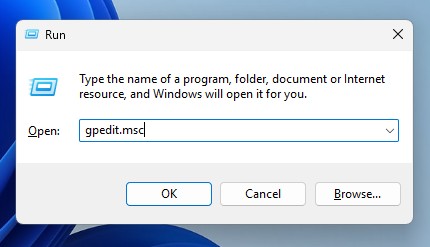
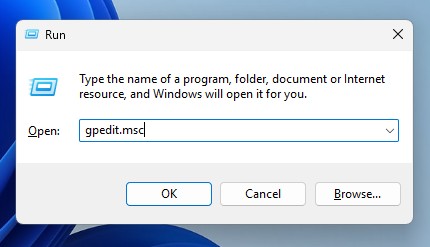
3. 로컬 그룹 정책 편집기가 열리면 다음 경로로 이동합니다.
컴퓨터 구성 -> 관리 템플릿 -> 시스템 -> 로그온.
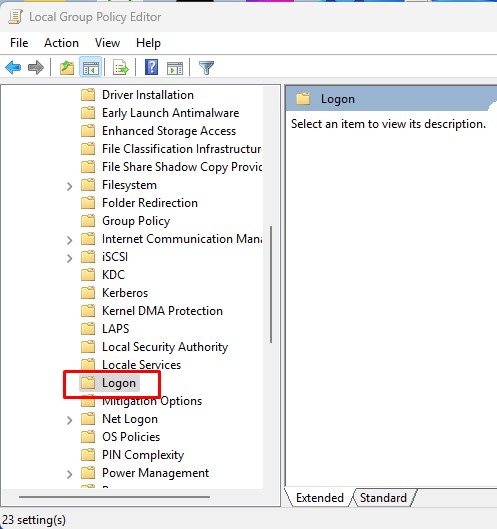
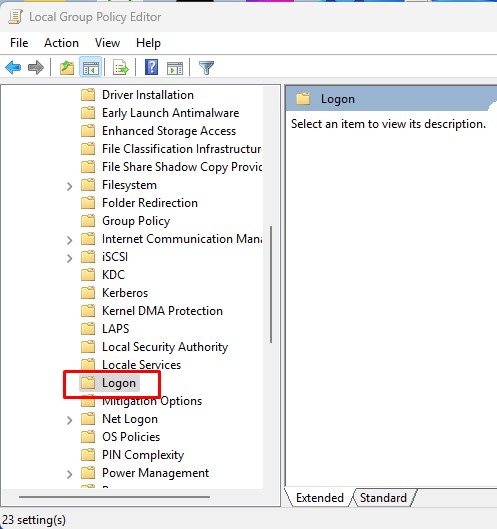
4. 오른쪽에서 편리한 PIN 로그인 켜기를 두 번 클릭하세요.
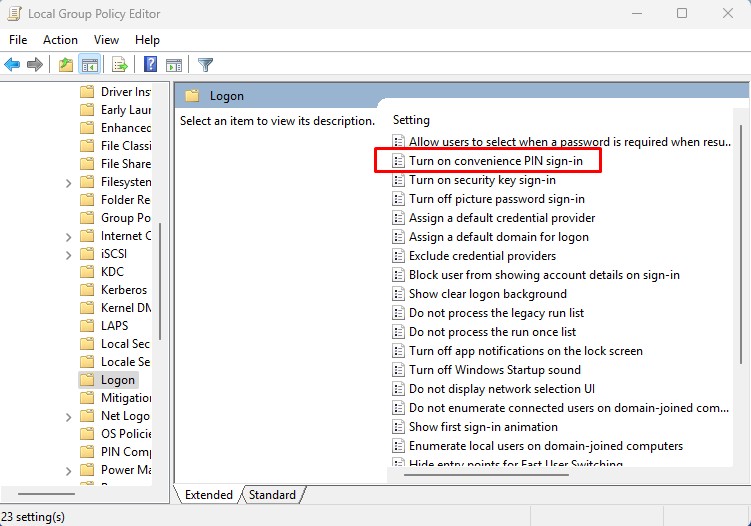
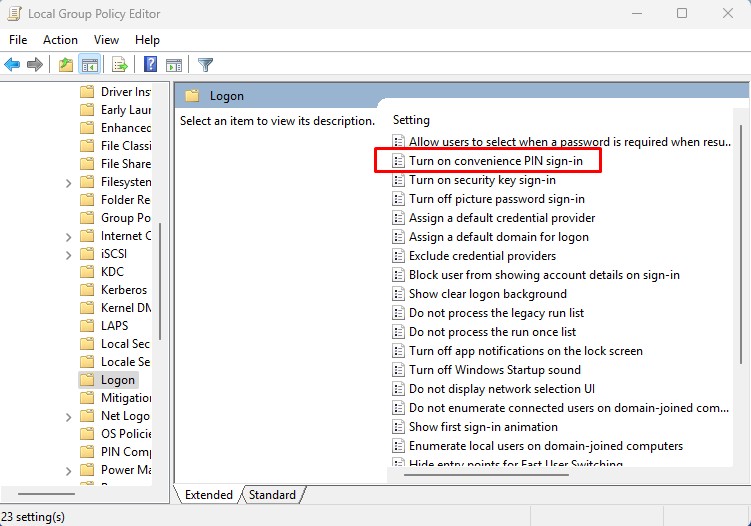
5. 나타나는 프롬프트에서 비활성화를 선택합니다.
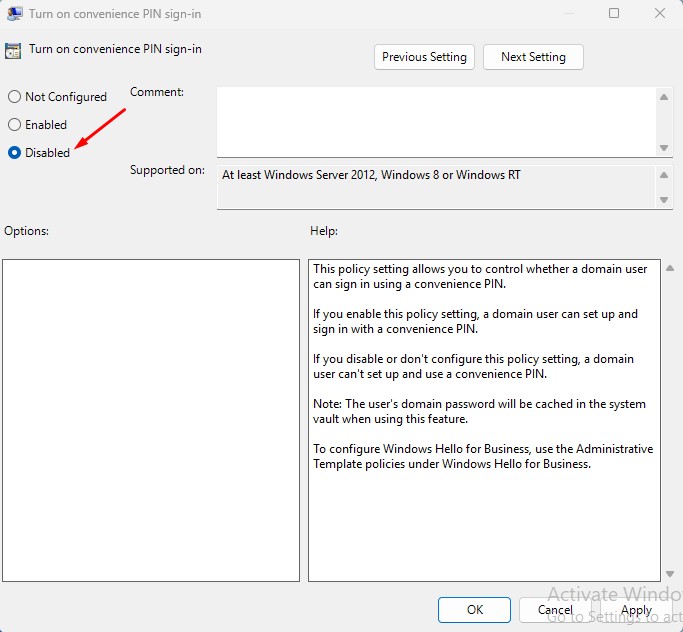
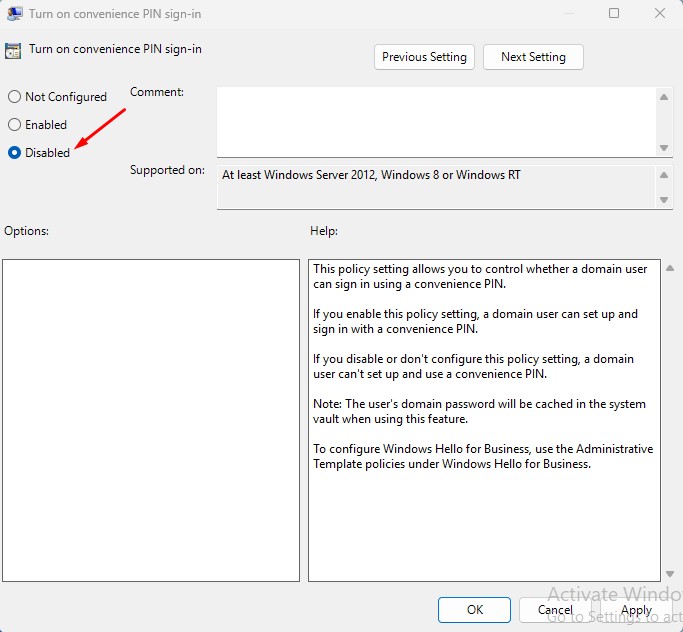
6. 또한 로컬 그룹 정책 편집기의 로그온 폴더에서 다른 Windows Hello 옵션을 비활성화해야 합니다.
3. Microsoft Defender 오프라인 검사 실행
일부 악성 프로그램이 보안 프레임 서버 도우미 프로세스에 영향을 미칠 가능성이 있습니다. 따라서 너무 많은 CPU 리소스를 사용하고 있습니다.
따라서 맬웨어 공격 가능성을 줄이려면 Microsoft Defender 오프라인 검사를 실행해야 합니다. 당신이해야 할 일은 다음과 같습니다.
1. Windows 검색에 Windows Security를 입력하세요. 다음으로, 가장 일치하는 결과 목록에서 Windows 보안 앱을 엽니다.


2. Windows 보안 앱이 열리면 바이러스 및 위협 방지로 전환합니다.
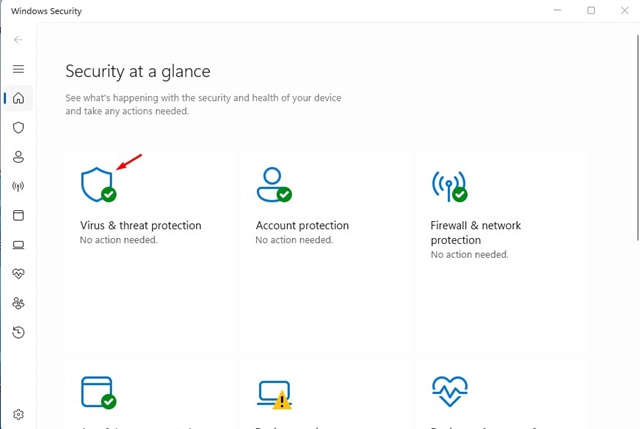
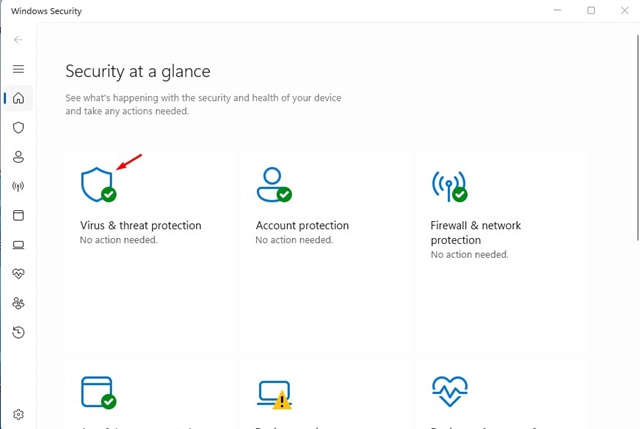
3. 오른쪽에서 스캔 옵션을 클릭합니다.
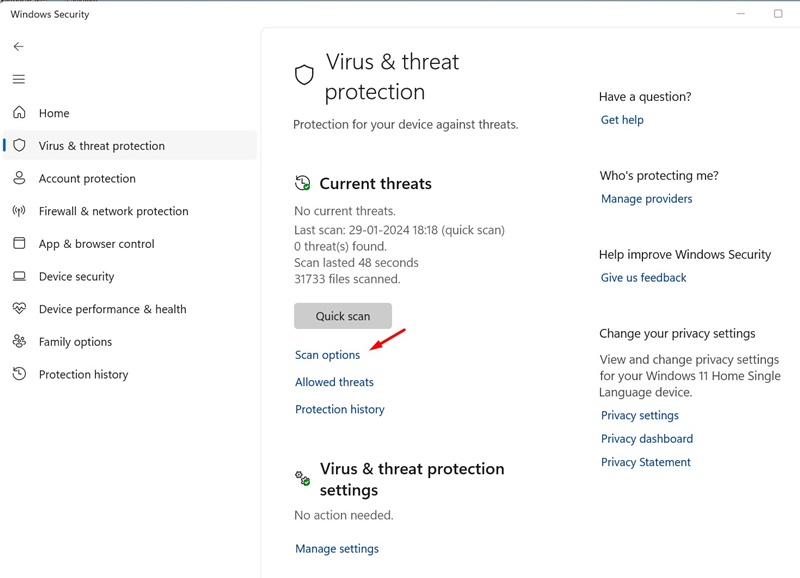
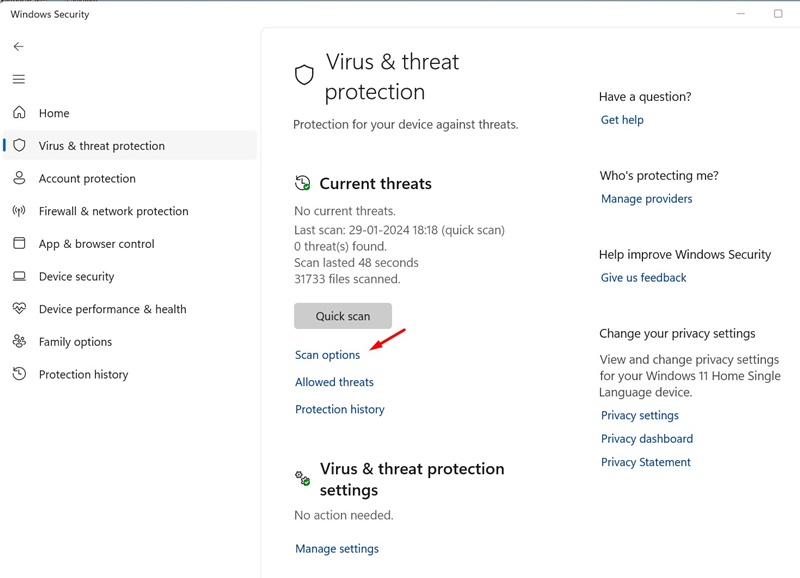
4. 검색 옵션에서 Microsoft Defender 바이러스 백신(오프라인 검색)을 선택하고 지금 검색을 클릭합니다.
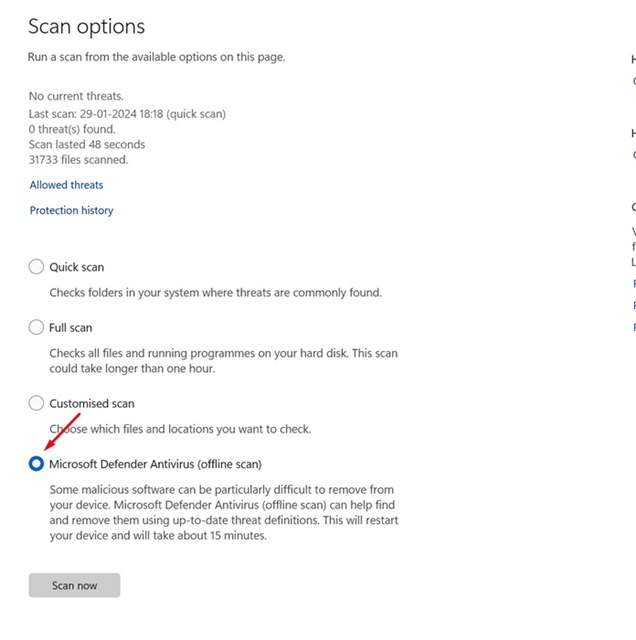
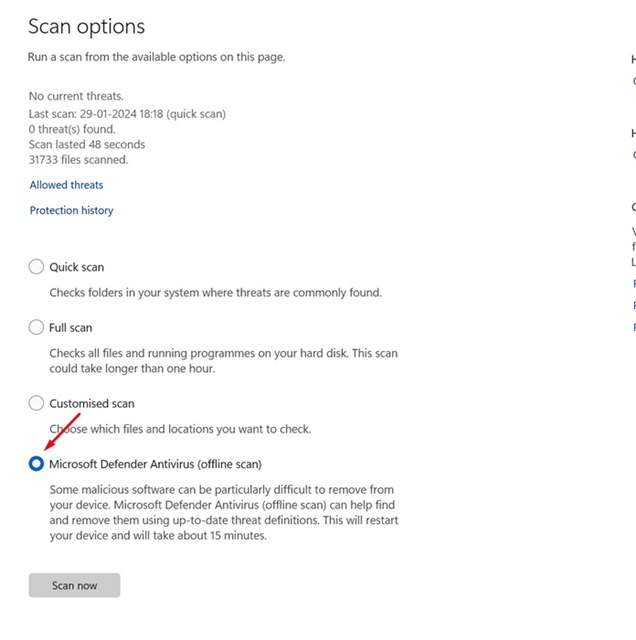
5. 작업 저장 확인 메시지에서 스캔을 클릭합니다.
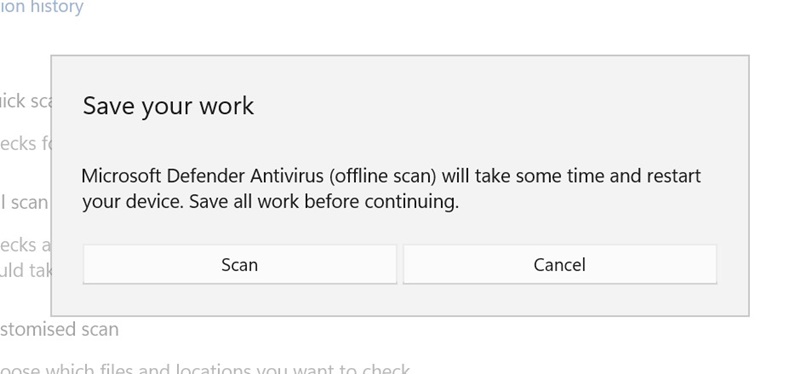
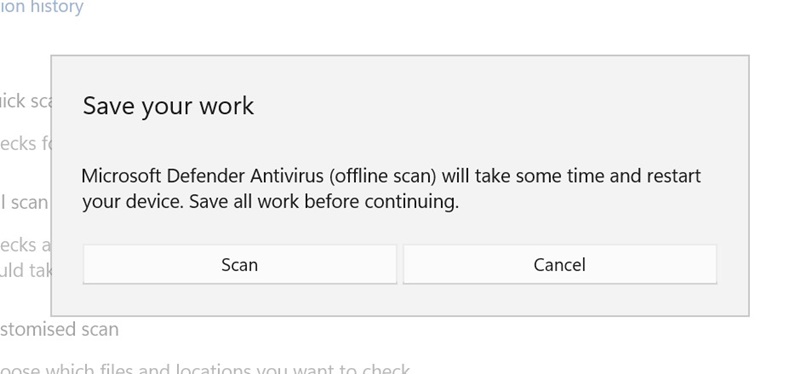
장치가 WinRE로 다시 시작되고 오프라인 검사가 실행됩니다. 스캔을 완료하는 데 약 15분이 소요됩니다.
4. AVG Antivirus 끄기
Secure Frame Server Helper 문제는 주로 AVG 바이러스 백신을 사용하는 사용자가 직면합니다. 문제는 일반적으로 AVG 바이러스 백신 사용과 관련이 있으며 이를 비활성화하면 리소스 소비가 줄어듭니다.
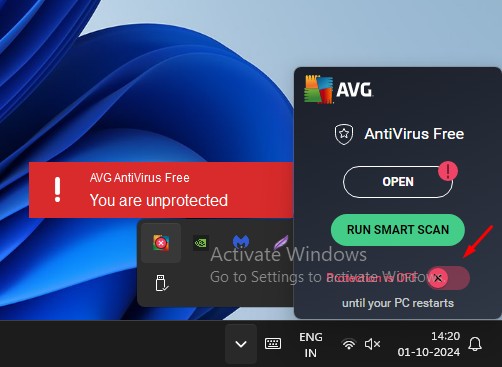
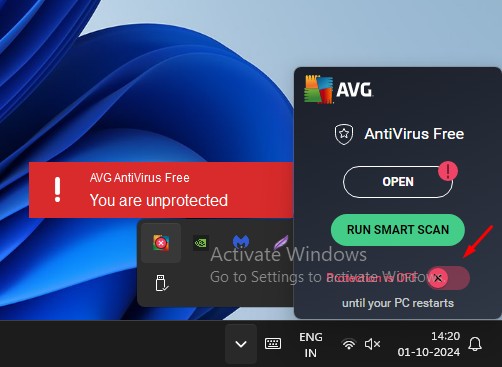
AVG Antivirus를 비활성화하려면 시스템 트레이에서 아이콘을 마우스 오른쪽 버튼으로 클릭하세요. 마우스 오른쪽 버튼 클릭 메뉴에서 보호 옆의 토글을 끕니다.
5. AVG Antivirus 제거
AVG Antivirus를 비활성화해도 높은 CPU 사용량을 유발하는 Secure Frame Server Helper(fslso.exe) 문제가 해결되지 않으면 이를 제거해야 합니다.
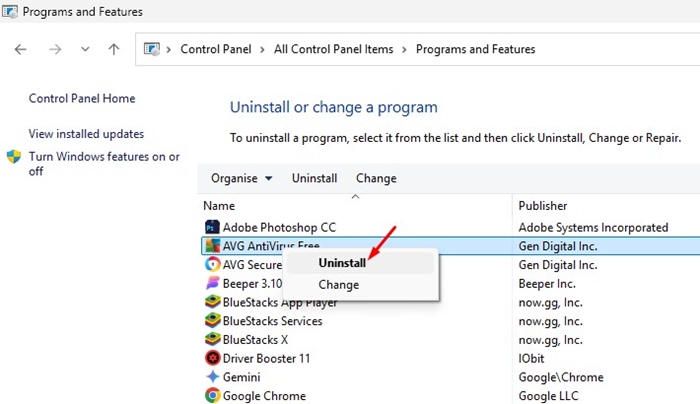
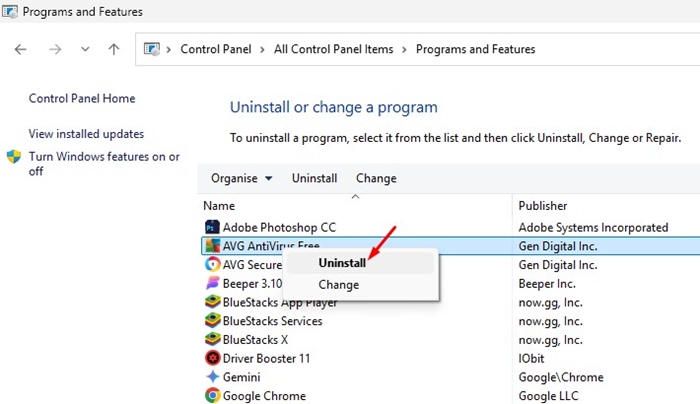
제어판으로 이동하여 AVG Antivirus를 마우스 오른쪽 버튼으로 클릭하고 제거를 선택하세요. 제거한 후 컴퓨터를 다시 시작하고 fslso.exe 프로세스로 인해 여전히 CPU 사용량이 매우 높은지 확인하십시오.
Windows에서 Secure Frame Server Helper(fslso.exe)의 높은 CPU 사용량을 수정하는 몇 가지 간단한 방법은 다음과 같습니다. 이 주제에 대해 추가 도움이 필요하면 댓글을 통해 알려주시기 바랍니다. 또한, 이 가이드가 도움이 된다면 친구들과 공유하는 것도 잊지 마세요.
